Come modificare l'ordine dei livelli in Presentazioni Google
La natura del trascinamento della selezione degli elementi di una diapositiva in Presentazioni Google può creare una situazione in cui un oggetto diapositiva viene nascosto da un altro oggetto. Spesso questo può essere risolto semplicemente spostando quegli oggetti in modo che non si sovrappongano, ma potresti avere qualcosa, come una casella di testo, che vorresti apparire sopra qualcos'altro.
Fortunatamente Google Slide ti consente di gestire l'ordine dei tuoi oggetti slide come livelli, il che ti consente di scegliere quali elementi compaiono sopra altri elementi. Il nostro tutorial di seguito ti mostrerà come modificare il livello del livello per un oggetto in Presentazioni Google in modo da poter specificare quale oggetto è in primo piano.
Come portare uno strato di diapositive di Google in primo piano
I passaggi di questo articolo sono stati eseguiti nella versione desktop di Google Chrome. Questa guida ti mostrerà come regolare i livelli degli oggetti diapositiva che si sovrappongono. L'esempio specifico che utilizziamo in questo articolo è una casella di testo che si desidera mettere in cima a un'immagine, ma l'immagine nasconde attualmente parte del testo.
Passaggio 1: accedi a Google Drive e apri la presentazione contenente gli oggetti della diapositiva che desideri riordinare.
Passaggio 2: selezionare l'oggetto diapositiva di cui si desidera regolare il livello.

Passaggio 3: scegli la scheda Disponi nella parte superiore della finestra.
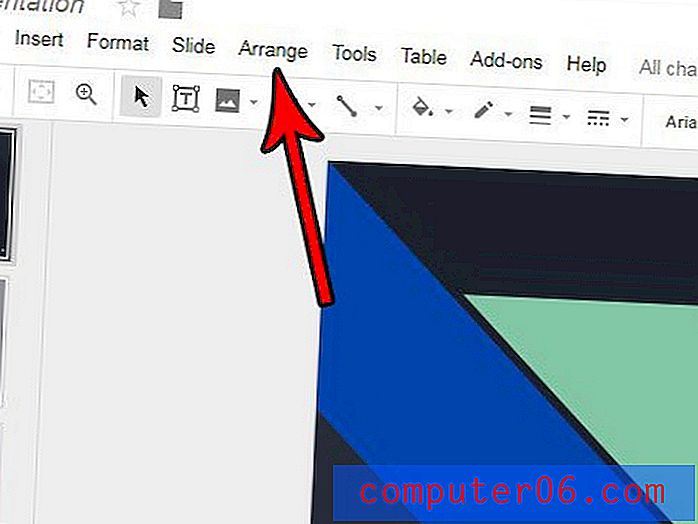
Passaggio 4: selezionare l'opzione Ordine, quindi fare clic sull'azione che si desidera eseguire. Se l'oggetto è attualmente nascosto da un altro livello, scegli l'opzione Porta in primo piano . Se si desidera posizionare il livello dietro un altro oggetto, selezionare l'opzione Invia a retro .
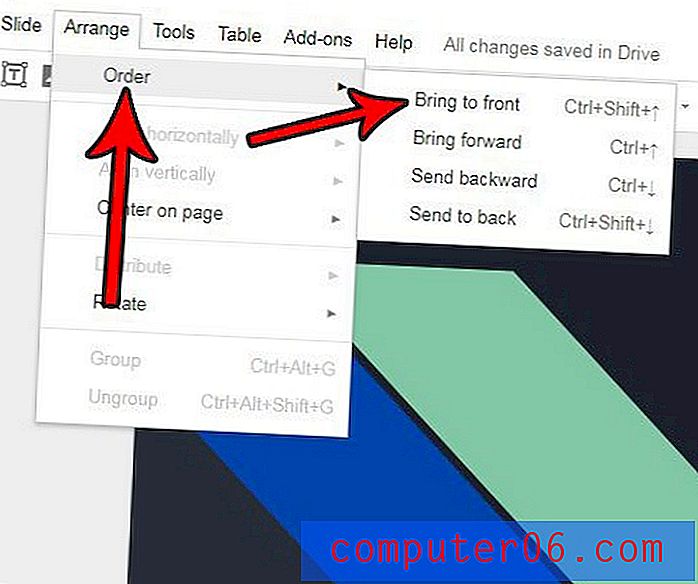
Un'immagine nella tua presentazione ha bisogno di alcune modifiche? Scopri come ritagliare un'immagine in Presentazioni Google se contiene elementi che non desideri utilizzare nella tua diapositiva.



